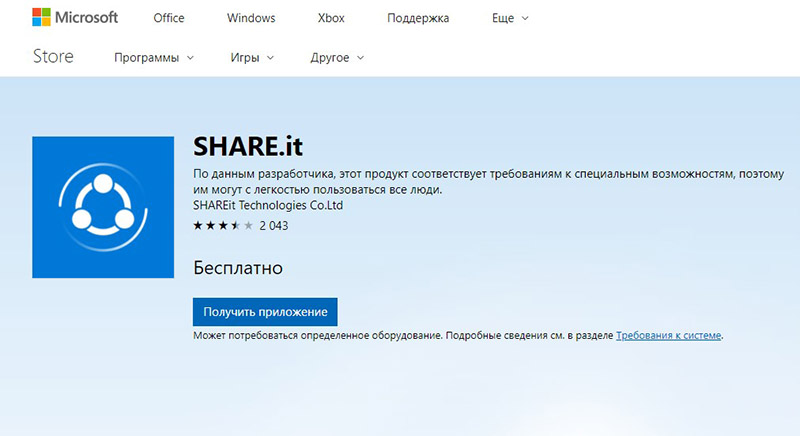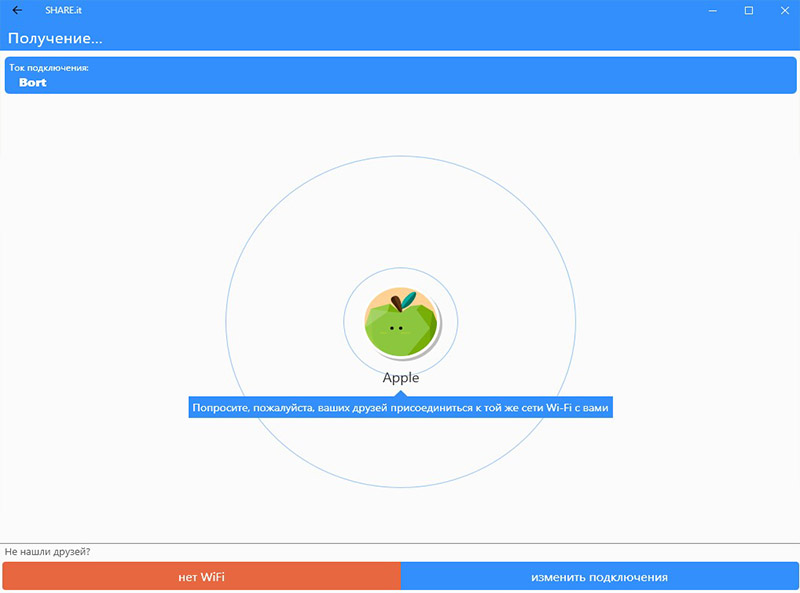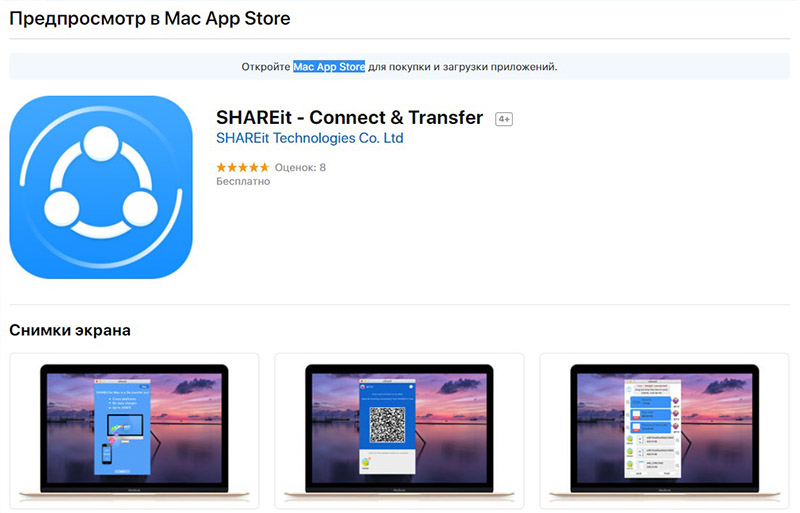SHAREit для ноутбука
Переносной компьютер выгодно отличается от стационарного тем, что его можно взять с собой – собственно, затем этот класс устройств и создавали. В современном лэптопе всегда есть Wi-Fi, почти всегда – Bluetooth, и всё чаще – модуль сотовой связи.
Но это не особо облегчает связь с мобильными устройствами. Хотя почти все модули беспроводной связи соответствуют друг другу, прямого контакта добиться сложно. Разве что по Bluetooth, но скорость передачи информации по нему, прямо скажем, не ахти.
Один из лучших способов наладить обмен данными между своим лэптопом и чем угодно ещё – скачать Шарит на ноутбук. Так вы без утомительных проводных подключений сможете связаться с настольным компьютером, планшетом, смартфоном, как дома, так и на работе или в гостях.
По большому счёту, SHAREit для ноутбука ничем не отличается от версий для десктопов с соответствующими ОС. Разница будет только в использовании: портативные компьютеры обычно оснащены набором беспроводных модулей связи, а значит, смогут использовать возможности программы на полную.
Для Windows
Ссылка на дистрибутив находится прямо на официальной странице SHAREit. Чтобы установить программу, вам надо:
- Скачать с официального сайта установочный файл SHAREit-KCWEB.exe (по кнопке с надписью Windows и изображением монитора) или с официального магазина Microsoft Store.
- Запустить его
- Принять лицензионное соглашение
- Выбрать местоположение программы
- Проследовать до конца установки согласно предлагаемым инструкциям
По сравнению с настольным компьютером или Виндоус-планшетом у ноутбука нет абсолютно никаких особенностей в плане установки программы. Фактически, на нём та же Windows, что на обычных десктопах.
Разумеется, если у вас Windows 10, можно установить SHAREit из магазина приложений. Это особенно удобно для обладателей сенсорного дисплея.
Для MacBook
Установка Шарит для ноутбука Apple ничем не отличается от установки на стационарный компьютер или моноблок этой же фирмы. Всё, что вам нужно:
- Скачать с официального сайта установочный файл uShareIt_official.dmg (кликнуть по кнопке с надписью Mac и стилизованным изображением моноблока)
- Запустить его
- Следовать инструкциям по установке
Вам не надо ни совершать покупки внутри программы, ни каким-то образом её регистрировать. Разумеется, это так, если на вашем Макбуке установлена исходная операционная система. Если же вы установили вместо неё Windows, то следуйте инструкциям из предыдущего раздела.